Limksys.com
wraz z każdą nową aktualizacją systemu windows jest wydawana Nowa poprawka bezpieczeństwa, Naprawiono kilka błędów i wprowadzono dodatkowe funkcje (nieobowiązkowe). Tak duże zmiany mogą również zmienić ustawienia systemu operacyjnego i spowodować uszkodzenie plików lub utratę danych. Użytkownicy mogą również napotkać brak kontaktów programu Outlook w książce adresowej po aktualizacji systemu Windows 10.
jednak możesz łatwo wyjść z tego bałaganu i odzyskać brakujący kontakt w książce adresowej, korzystając z pomocy ekspertów.
na tym blogu wyjaśniliśmy, co powoduje ten problem i podzieliliśmy się niektórymi technikami niezawodnego rozwiązania problemu. Przejdźmy więc przez blog bez marnowania czasu.
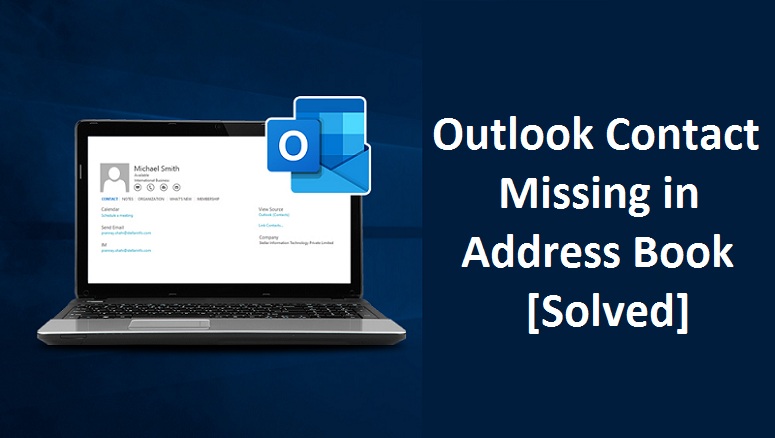
co się dzieje po uaktualnieniu do systemu Windows 10?
gdy jest dostępna aktualizacja systemu Windows, pliki systemowe i pliki utworzone w starej wersji są przechowywane na dysku lokalnym (C): pod systemem windows.stary folder. Ta konsolidacja plików jest wykonywana, w przypadku, gdy nowa wersja systemu windows nie wykonuje wszystkich swoich funkcji pomyślnie, użytkownicy mogą łatwo przywrócić starszą wersję za pomocą tego folderu.
to okna.stary folder może być również używany do odzyskiwania brakującego kontaktu programu Outlook w książce adresowej. Po prostu podążaj ścieżką podaną poniżej.
C: Windows.oldUsersusernameAppDataLocalMicrosoftoutlook
jeśli nie widzisz folderu Outlook w systemie Windows.stary folder to znaczy, że folder jest prawdopodobnie Ukryty. Wykonaj poniższe czynności, aby odkryć folder.
- Najpierw otwórz okna.stary folder.
- następnie przejdź do paska menu i wybierz kartę Widok.
- na koniec zaznacz opcję ukryte elementy, aby wyświetlić ukryte pliki.
rozwiązania, aby naprawić brak kontaktu programu Outlook w książce adresowej
rozwiązanie 1: Sprawdź, czy usługa książki adresowej programu Outlook została dodana
najpierw sprawdź, czy usługa książki adresowej programu Outlook została dodana do profilu poczty, ponieważ bez tej usługi Outlook nie będzie mógł wyświetlać kontaktów w folderze Kontakty.
wykonaj poniższe czynności, aby sprawdzić, czy usługa książki adresowej programu Outlook jest już dodana, czy nie.
- Najpierw otwórz aplikację Outlook.
- następnie kliknij kartę Plik podaną po lewej stronie i kliknij Ustawienia konta
- następnie kliknij Ustawienia konta, przejdź do zakładki Książka Adresowa i sprawdź, czy książka adresowa programu Outlook została dodana, czy nie.
- jeśli okaże się, że usługa książki adresowej programu Outlook nie została dodana, kliknij przycisk Nowy.
- Teraz wybierz dodatkową książkę adresową i kliknij przycisk Dalej.
- następnie kliknij książkę adresową programu Outlook i kliknij przycisk Dalej.
- kliknij przycisk Zamknij
- na koniec uruchom ponownie aplikację Microsoft Outlook.
po ponownym uruchomieniu aplikacji Outlook sprawdź ponownie, czy usługa jest teraz dodana. Jeśli tak, to z pewnością przywróci wszystkie brakujące kontakty i pomoże Ci naprawić brakujący kontakt programu Outlook w problemie z książką adresową.
Rozwiązanie 2: Potwierdź, że Folder kontaktów jest oznaczony jako książka adresowa programu Outlook
teraz, gdy wykonaliśmy pierwszy krok, dodając usługę książki adresowej programu Outlook, upewnij się, że Folder kontaktów jest oznaczony jako książka adresowa programu Outlook.
wykonaj poniższe czynności, aby sprawdzić lub zaznaczyć Folder kontaktów jako książkę adresową programu Outlook.
- najpierw otwórz aplikację Microsoft Outlook 2016.
- kliknij ikonę osoby / kontakty.
![]()
- Rright-kliknij na kontakty i wybierz opcję Właściwości.
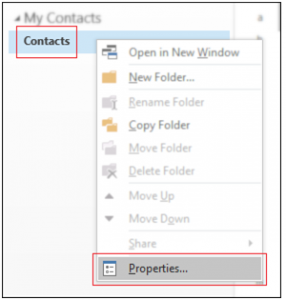
- teraz przejdź do książki adresowej programu Outlook i sprawdź, czy zaznaczono opcję “Pokaż ten folder jako książkę adresową e-mail”. Jeśli nie, zaznacz pole wyboru.
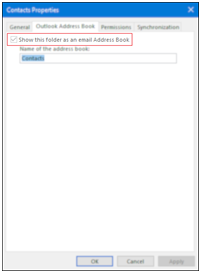
Rozwiązanie 3: Odtwórz profil poczty
jeśli żadne z powyższych rozwiązań nie działało dla ciebie, może to oznaczać, że usługa książki adresowej programu Outlook, którą dodałeś, nie działa dobrze. Może być uszkodzony lub uszkodzony. Aby rozwiązać ten problem, musisz odtworzyć profil poczty.
wykonaj poniższe czynności, aby ponownie skonfigurować istniejący profil poczty lub utworzyć nowy profil poczty.
- najpierw przejdź do Panelu sterowania systemu i znajdź aplikację mail (aplet).
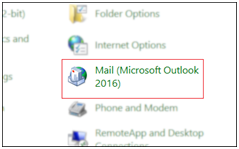
- pojawi się okno “ogólne”. Kliknij przycisk “Dodaj”.
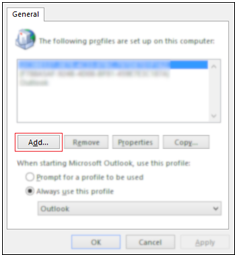
Uwaga:
- nie używaj opcji “Kopiuj” podczas tworzenia nowego profilu, ponieważ spowoduje to skopiowanie uszkodzonych plików w nowym profilu, co jest bezużyteczne.
- nie usuwaj starego profilu poczty, dopóki nowy profil nie będzie działał absolutnie dobrze.
- teraz wprowadź nazwę swojego nowego profilu pocztowego.
- wprowadź wymagane poświadczenia i postępuj zgodnie z instrukcjami wyświetlanymi na ekranie, aby odtworzyć profil poczty.
teraz tworzony jest nowy profil poczty. Otwórz program Outlook z tym samym kontem i upewnij się, że zawsze używasz tego konta w aplikacji mail. Spowoduje to rozwiązanie problemów spowodowanych uszkodzonymi ustawieniami w Twoim profilu.
to prawdopodobnie pomoże Ci odzyskać brakujące kontakty w Outlooku. Jeśli ta metoda nie pomoże, Kontynuuj.
rozwiązanie 4: jądro dla programu Outlook PST naprawy
jeśli żaden z powyższych rozwiązań pracował dla ciebie, następnie należy rozważyć przywrócenie danych z PST przechowywane lokalnie na dysku twardym, aby naprawić Outlook brak kontaktu w książce adresowej problem.
jądro dla programu Outlook PST Naprawa jest inteligentne rozwiązanie do naprawy wszystkich uszkodzonych i uszkodzonych plików PST natychmiast. Ta opcja pozwala na proste przeglądanie plików i uruchamia PST repair.
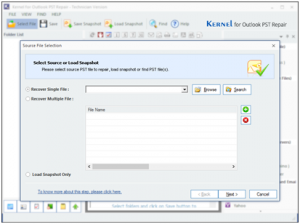
ta opcja nadaje się również do odzyskiwania wiadomości e-mail usunięte przez pomyłkę, tworzenie kopii zapasowych plików danych PST, i wiele więcej.
w skrócie:
powyższe informacje pomogą Ci rozwiązać wszystkie problemy spowodowane aktualizacją systemu Windows. Brak kontaktu Outlook w książce adresowej problemy można łatwo naprawić, postępując zgodnie z rozwiązaniami wypróbowanymi i przetestowanymi przez ekspertów. Jeśli żadne z rozwiązań nie działa dla ciebie, skontaktuj się z ekspertami bezpośrednio pod numerem pomocy e-mail i Uzyskaj natychmiastowe rozwiązanie.
Udostępnij za pośrednictwem:
Leave a Reply